Netflix funktioniert nicht auf iPhone 14, 14 Pro, 14 Plus und 14 Pro Max. Der Streaming-Dienst spielt die Videos auf dem iOS-Gerät nicht ab. Viele Benutzer haben den Fehler (Es gibt ein Problem beim Abspielen des Videos. Bitte versuchen Sie es erneut. (1.1)) auf dem Bildschirm gesehen. Die Anwendung zeigt den Fehler nicht an und stürzt in einigen Fällen sofort ab. Wir werden alle Netflix-Fehler durch die folgenden Lösungen beheben.
Seiteninhalte

Warum funktioniert oder spielt Netflix auf der iPhone 14-Serie keine Videos ab?
Wir können uns vorstellen viele Gründe, warum die Streaming-Anwendung die Videos nicht abspielt. Wir haben einige Gründe genannt, warum Netflix auf Ihrem iPhone 14, 14 Plus, 14 Pro und 14 Pro Max nicht funktioniert. Lesen Sie die Gründe, um den Schuldigen zu identifizieren, und sparen Sie Zeit bei der Behebung des Problems.
Instabile Internetverbindung:
Millionen haben sich mit dem Wort „Puffer“ vertraut gemacht der Tag. Die Internetverbindung erreichte 1 Mbit/s, und einige Länder hatten Zugang zu den hohen Geschwindigkeiten. Viele Nutzer wussten nicht, dass die Verbindungsstabilität beim Abspielen von Videos im Internet eine Rolle spielt. Verwenden Sie einen Computer und überprüfen Sie den Paketverlust im Internet.
Netflix-Richtlinien:
s
Unternehmen ändern ihre Richtlinien mit der Zeit. Der Streaming-Dienstleister änderte das Verhalten für bestehende und neue Nutzer. Sagen Sie Ihren Freunden oder Bekannten, dass sie die Premium-Pläne abonnieren und die Shows ansehen sollen. Wir haben den Teil darüber behandelt, wie die amerikanische Streaming-Plattform plant, gegen Account-Sharing-Praktiken vorzugehen.
Account-Einschränkungen:
Werden Sie den Plan vorantreiben? ? Netflix hat die Preise für das Abonnement gesenkt, je nachdem, wie viele Benutzer die Videos gleichzeitig von einem Konto aus ansehen können. Überprüfen Sie Ihren Abonnementplan und bestätigen Sie, wie viele Benutzer die Videos von einem Konto aus ansehen können.
Server Down:
Der amerikanische Streaming-Anbieter hostet die Dienste auf AWS (Amazon-Webdienste). Das Unternehmen zahlt Millionen für Webhosting-Dienste. Jeder Cloud-Server auf der Welt ist gelegentlich mit Ausfallzeiten konfrontiert. Wir haben den Serverausfall in der Vergangenheit oft gesehen. Sie müssen sich keine Sorgen machen, dass der Netflix-Server ausfällt, da die internen Ingenieure das Problem beheben werden.
iOS-Softwarefehler:
Alle Auf iPhone 14-Geräten ist iOS 16 vorinstalliert. Viele Apps, Dienste und Funktionen funktionieren aufgrund von Softwarefehlern nicht. Die Apple-Entwickler brauchen Wochen oder Monate, um die Fehler oder Störungen zu beheben, die über die ausgewählten Medien gemeldet werden. Sie können einige Dinge überprüfen, bevor Sie die iOS-Version aktualisieren. Wir haben einige Punkte vorgeschlagen, also gehen Sie sie durch.
App-Fehler:
Die App-Entwickler veröffentlichen eine neuere Version, wenn das mobile Betriebssystem eine erhält aktualisieren. Das amerikanische Streaming-Unternehmen hat ein eigenes Team in der Zentrale, das die Probleme löst. Benutzer sollten warten, bis das Unternehmen ein Update veröffentlicht, um die zufälligen Abstürze und Probleme mit dem Videoplayer zu lösen.
Netflix spielt keine Videos ab oder funktioniert nicht auf iPhone 14, 14 Plus, 14 Pro, 14 Pro Max: Wie zu beheben?
Die neuere iOS-Version bringt einige Probleme mit sich. Sie benötigen keine Tools von Drittanbietern, um softwarebezogene Probleme zu lösen. Verwenden Sie iTunes oder iCloud, um vorsichtshalber eine Datensicherung zu erstellen. Überprüfen Sie das Konto, bevor Sie die genannten Lösungen anwenden.
Alle Apps schließen und herunterfahren
Apple hat Milliarden für die Beschaffung von Premiumteilen für den Bau ausgegeben. Das Unternehmen zahlte Millionen an die Softwareentwickler, um das iOS-Betriebssystem für die Anforderungen zu optimieren. Millionen Smartphones bleiben monatelang im Standby-Modus. Mein iPhone hat ein paar Monate lang nicht geschlafen. Gönnen Sie dem iPhone 14 ein paar Minuten Ruhe.
1. Schließen Sie alle Apps aus dem Hintergrund.
.parallax-ad-container{position:relative;width:100%;height:320px;margin:0 auto;overflow:hidden}.parallax-ad{position:absolute!important ;oben:0!wichtig;links:0!wichtig;Breite:100%!wichtig;Höhe:100%!wichtig;Rand:0!wichtig;Rand:0!wichtig;Auffüllung:0!wichtig;clip:rect(0 ,auto,auto,0)!important}.parallax-ad>iframe{position:fixed;top:130px;height:100%;transform:translateX(-50%);margin-left:0!important}.ad-label{font-family:Arial,Helvetica,sans-serif;font-size:.875rem;color:#8d969e;text-align:center;padding:1rem 1rem 0 1rem}
2. Halten Sie die Seitentaste einige Sekunden lang gedrückt.
3. Lassen Sie die Seitentaste los, wenn der Schieberegler auf dem Bildschirm erscheint.
4. Tippen Sie auf den Schieberegler und bewegen Sie ihn nach rechts.
Das iPhone 14 wird ausgeschaltet. Eine Stunde Schlaf reicht dem Gerät aus. Fünf Minuten ist die Mindestruhezeit, wenn Sie nicht länger warten möchten.
Überprüfen Sie Ihr Konto und lesen Sie die Richtlinien
Der Streamingdienstanbieter hat die Richtlinien für die Benutzer geändert. Das Unternehmen zielt darauf ab, den Umsatz zu steigern und eine unbefugte Nutzung zu verhindern. Lassen Sie mich erklären, wie das Unternehmen plant, die gemeinsamen Konten zu überwachen.
1. Die Anwendung und die Webanwendung haben einen Verifizierungsprozess.
2. Die Anwendung erkennt die Geolokalisierung anhand der IP-Adresse.
3. Alle verbundenen Geräte sollten mit dem primären Konto verknüpft sein.
4. Ein neues Gerät muss den Standort bestätigen.
Netflix verweigert die Erlaubnis, wenn die Geolokalisierung nicht mit dem Standort des Kontoinhabers übereinstimmt. Alle Netflix-Apps verwenden den GPS-Tracker, um den Benutzer zu bestätigen. Kurz gesagt, die Ära der gemeinsamen Nutzung von Konten ist zu Ende.
Glücklicherweise können Sie dem Benutzer erlauben, Netflix-Inhalte anzusehen. Der Kontoinhaber bezahlt jedoch den zusätzlichen Benutzer für die weitere Nutzung der Dienste.
Verifizieren Sie das Gerät
Die Netflix-Haushalts-IP-Adresse sollte mit dem neuen Gerät oder einem Gerät übereinstimmen, das von a auf das Konto zugreift anderer Standort. Verifizieren Sie das Gerät, wenn Sie sich im selben Haus befinden wie der Hauptbenutzer des Kontos.
1. Netflix hat eine automatische E-Mail an die registrierte E-Mail-Adresse oder Telefonnummer gesendet.
2. Öffnen Sie die E-Mail und klicken Sie auf den Link.
3. Merken Sie sich den 4-stelligen Code.
4. Geben Sie den Bestätigungscode auf dem Gerät ein.
Benutzer haben fünfzehn Minuten Zeit, bis der Code abläuft. Sie können eine andere Kombination vom Gerät anfordern.
5. Tippen Sie auf die Schaltfläche „Weiter“.
6. Greifen Sie auf die Netflix-Bibliothek zu.
Unberechtigter Zugriff kann für Familienmitglieder schrecklich sein. Verwenden Sie einen Browser, um auf das Netflix-Konto zuzugreifen, und klicken Sie auf die Schaltfläche „Von allen Geräten abmelden“.
Vom Netflix-Konto abmelden
Wir wissen nicht, was der Fehler verursacht das iPhone 14 daran hindert, das Video abzuspielen. Das Netflix-Konto hat etwas damit zu tun. Melden Sie sich von der Anwendung ab und melden Sie sich später erneut an. Lassen Sie mich Ihnen zeigen, wie Sie sich auf einem Fernseher von Netflix abmelden.
1. Starten Sie die Netflix-App.
2. Wählen Sie das Profil aus der Liste aus.
3. Tippen Sie oben rechts auf das Profilbild.
4. Tippen Sie unten auf „Abmelden“.
5. Tippen Sie auf die Schaltfläche „Ja“.
6. Schließen Sie die Anwendung.
Schalten Sie das iPhone aus. Schalten Sie das Gerät ein und melden Sie sich einige Minuten später erneut an. In der Zwischenzeit können Sie das Konto überprüfen und sehen, wie viele Mitglieder auf Netflix zugreifen.
Netflix-Server ausgefallen
Die meisten Cloud-Hosting-Anbieter behaupten, dass ihre Websites zu 99,99 % verfügbar sind. Kurz gesagt, es besteht die Möglichkeit von Serverausfallzeiten, und genau das passiert mit Netflix. Glücklicherweise zeigt der Streaming-Dienstleister die Informationen auf der offiziellen Website an. Lassen Sie mich Ihnen zeigen, wie Sie den Serverstatus auf Ihrem iPhone 14 überprüfen.
1. Öffnen Sie den Safari-Browser.
2. Rufen Sie von hier aus die offizielle Webseite auf.
3. Die Netflix-Server sind in meiner Region aktiv.
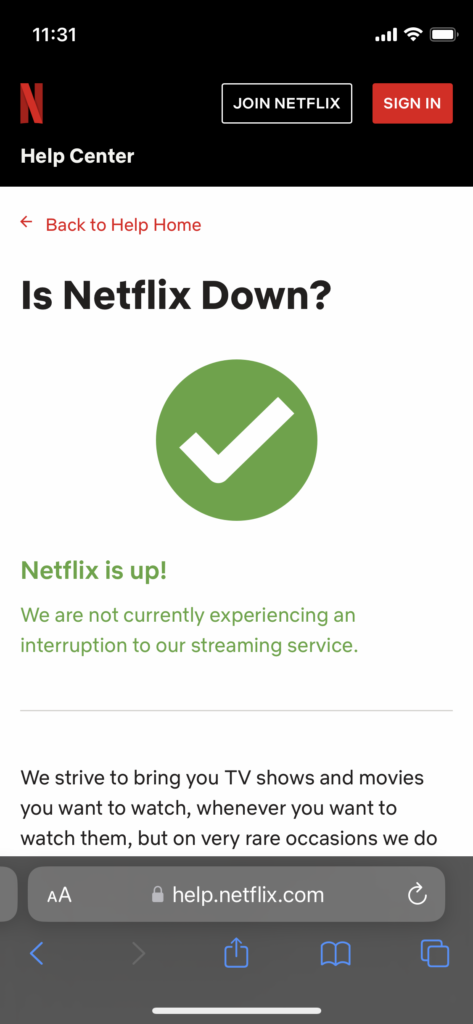
Schalten Sie das VPN aus, wenn Sie es auf dem iPhone aktiviert haben. Sie können jederzeit zurückkehren und den Serverstatus überprüfen.
Netflix-Cache löschen
Das mobile Betriebssystem und die Anwendungen erstellen einen Cache-Ordner im internen Speicher. Der App-Cache hilft beim schnelleren Laden der Medieninhalte. Junk verursacht jedoch Probleme bei der Funktionsweise von Netflix. Entfernen Sie die von Netflix gespeicherten Formulardaten vom iPhone 14.
1. Öffnen Sie die App „Einstellungen“.
2. Wählen Sie die „Allgemeinen“ Einstellungen.
3. Wischen Sie nach unten und wählen Sie die Option „iPhone-Speicher“.
4. Tippen Sie in der Liste auf die „Netflix“-App.
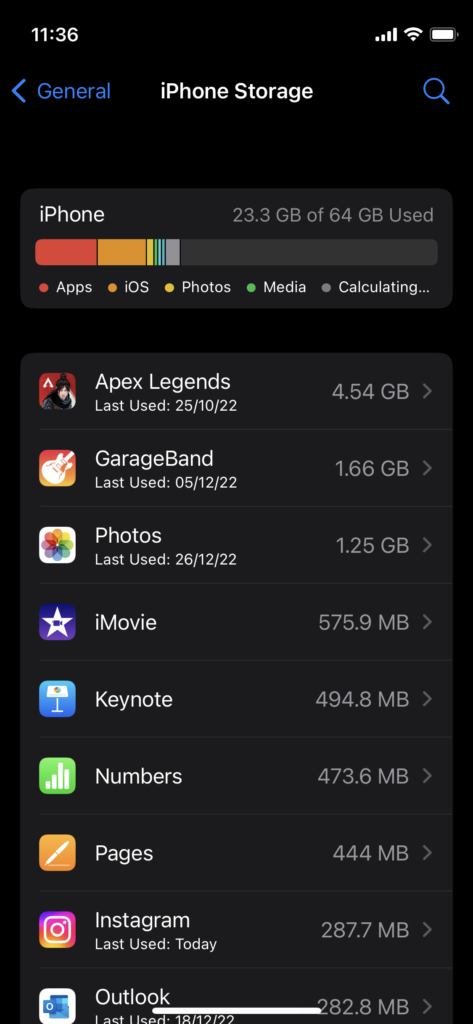
5. Tippen Sie auf die Option „App auslagern“.
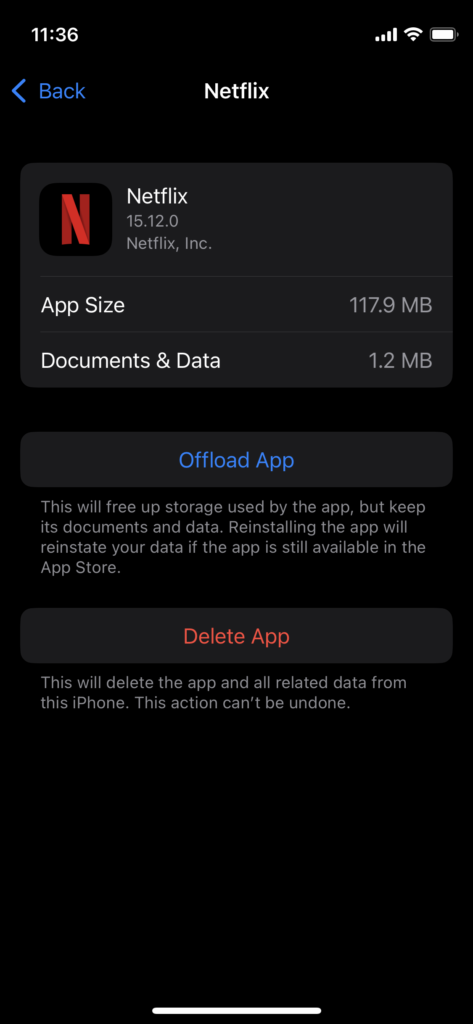
6. Tippen Sie auf die Schaltfläche „App neu installieren“.
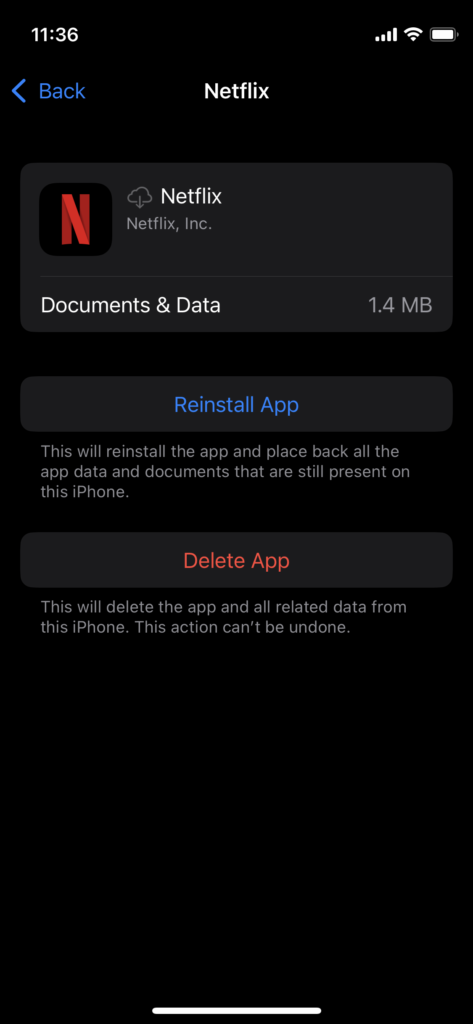
Der App Store installiert das Paket erneut von den Apple-Servern. Die iOS-Software stellt die Kontoinformationen wieder her, und Sie müssen sich nicht anmelden.
Netflix-App löschen
Löschen Sie die Netflix-App vom iPhone 14, 14 Plus, 14 Pro, und 14 Pro Max. Wir haben nicht viele Möglichkeiten, da ein Fehler oder Fehler Probleme für den Videoplayer verursacht. Lassen Sie mich Ihnen zeigen, wie Sie die Apps auf einem iOS-Gerät löschen.
1. Finden Sie Netflix.
2. Tippen Sie auf die Anwendung und halten Sie sie einige Sekunden lang gedrückt.
3. Lassen Sie die Tasten los, wenn die Optionen auf dem Bildschirm erscheinen.
4. Tippen Sie auf die Option „App entfernen“.
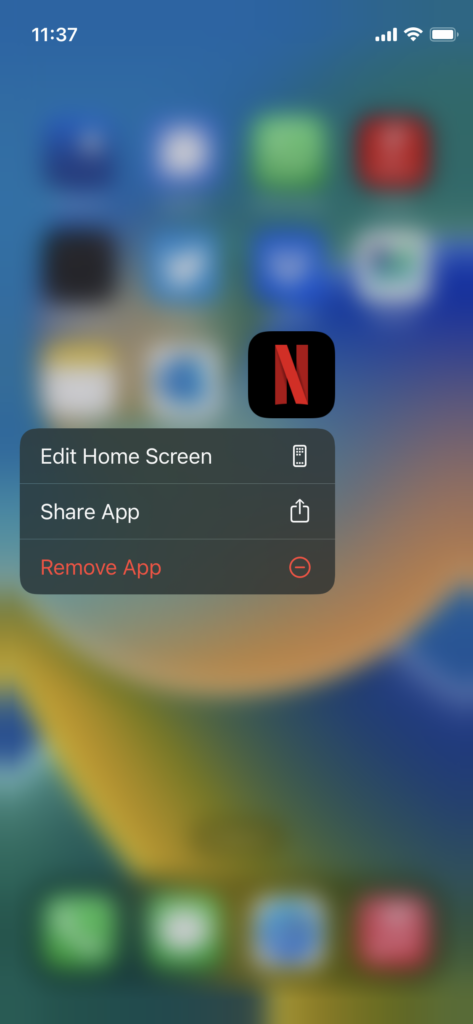
5. Tippen Sie auf die Option „App löschen“.
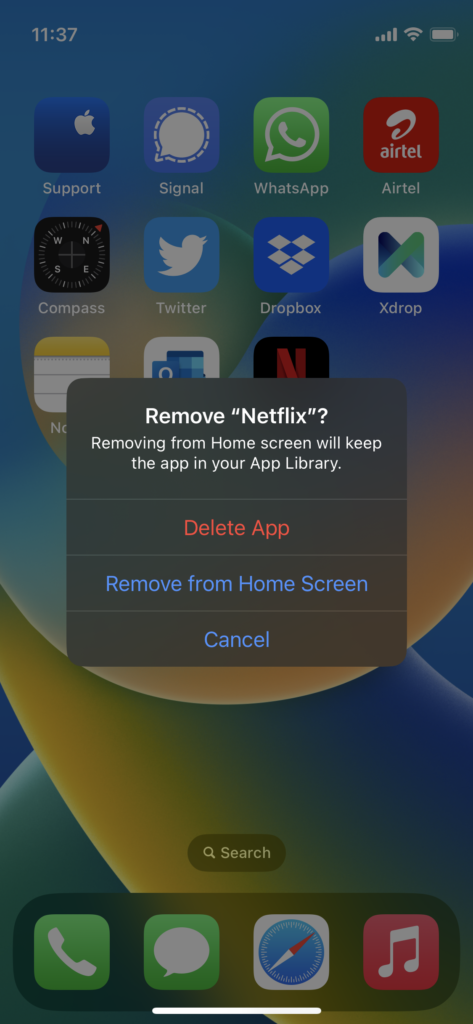
6. Tippen Sie auf die Schaltfläche „Löschen“.
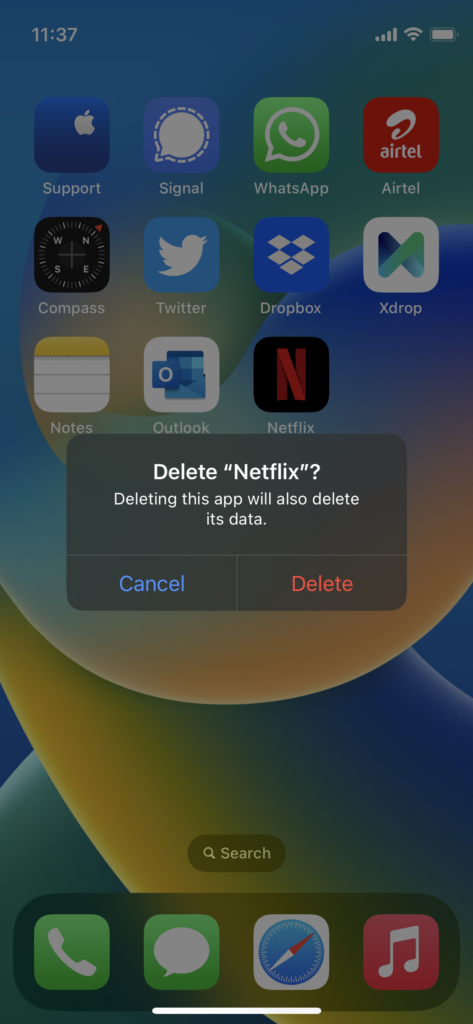
Fahren Sie das iPhone herunter. Installieren Sie Netflix nach ein paar Minuten aus dem App Store.
iPhone 14-Netzwerkeinstellungen zurücksetzen
Falsche Netzwerkeinstellungen verursachen viele Probleme bei der Art und Weise, wie Anwendungen den Dienst nutzen. Wir kennen die Ursache des Netzwerkproblems nicht. Setzen Sie die Netzwerkeinstellungen zurück und richten Sie das WLAN-Netzwerk erneut ein. Laden Sie das iPhone 14 bis zu 95 % auf. Erstellen Sie eine Datensicherung über den Cloud-Speicher oder das iTunes-Programm.
1. Öffnen Sie die App „Einstellungen“.
2. Wählen Sie die „Allgemeinen“ Einstellungen.
3. Wischen Sie nach unten.
4. Wählen Sie die Option „iPhone übertragen oder zurücksetzen“.
5. Tippen Sie auf die Option „Zurücksetzen“.
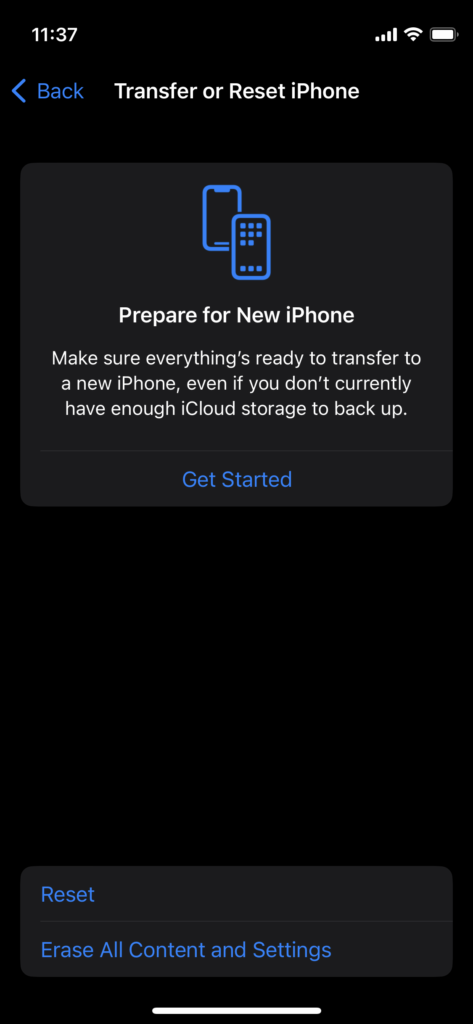
6. Tippen Sie auf die Option „Netzwerkeinstellungen zurücksetzen“.
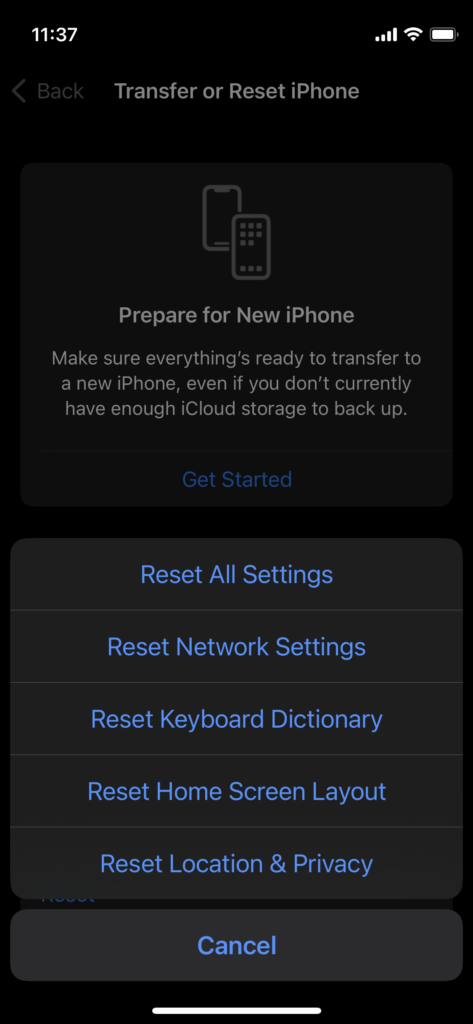
7. Geben Sie das Passwort für den Sperrbildschirm ein.
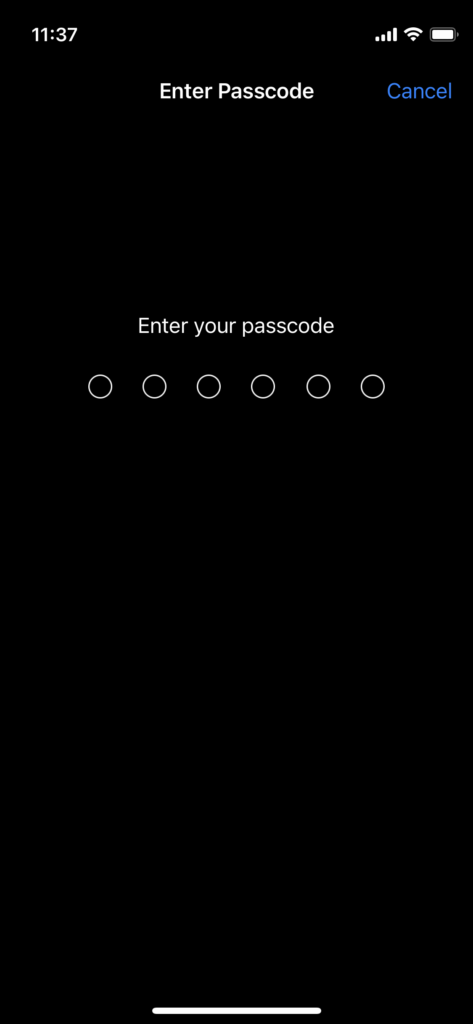
8. Tippen Sie auf die Schaltfläche „Netzwerkeinstellungen zurücksetzen“.
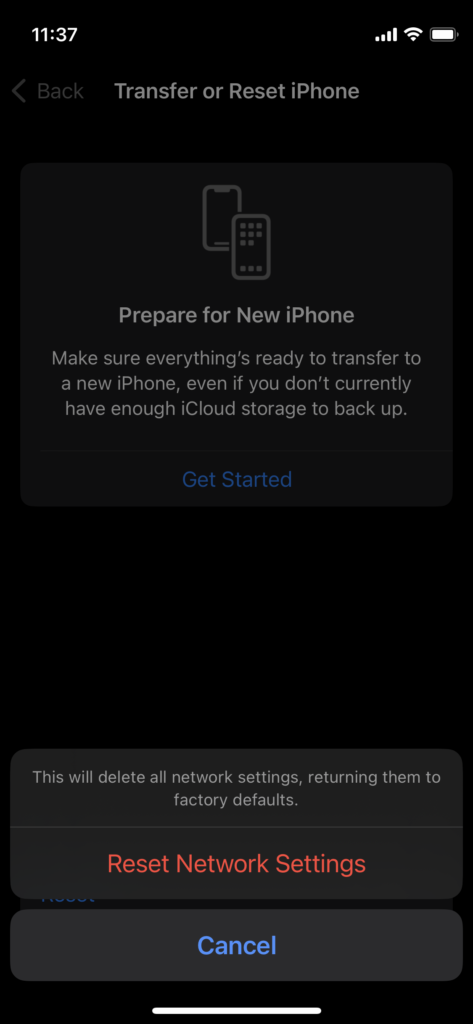
Das iPhone 14 wird schwarz und zeigt den Fortschrittsbalken an. Lassen Sie das iPhone eine Weile auf dem Tisch liegen. Die iOS-Software begrüßt Sie nach einigen Minuten auf dem Sperrbildschirm.
Fazit
Sie können herausfinden, warum Netflix keine Videos abspielt oder auf dem iPhone 14, 14 Plus nicht funktioniert , 14 Pro und 14 Pro Max. Wenden Sie sich an den Netflix-Kundendienst, um weitere Informationen zu Ihrem Konto zu erhalten. Teilen Sie uns mit, was schief gelaufen ist und wie Sie die Wiedergabeprobleme behoben haben.